在 iPhone 上“地图”的“我的指南”中整理地点 |
您所在的位置:网站首页 › 怎么把苹果地图上家的位置删除掉呢 › 在 iPhone 上“地图”的“我的指南”中整理地点 |
在 iPhone 上“地图”的“我的指南”中整理地点
|
在 iPhone 上“地图”的“我的指南”中整理地点 在“地图” App 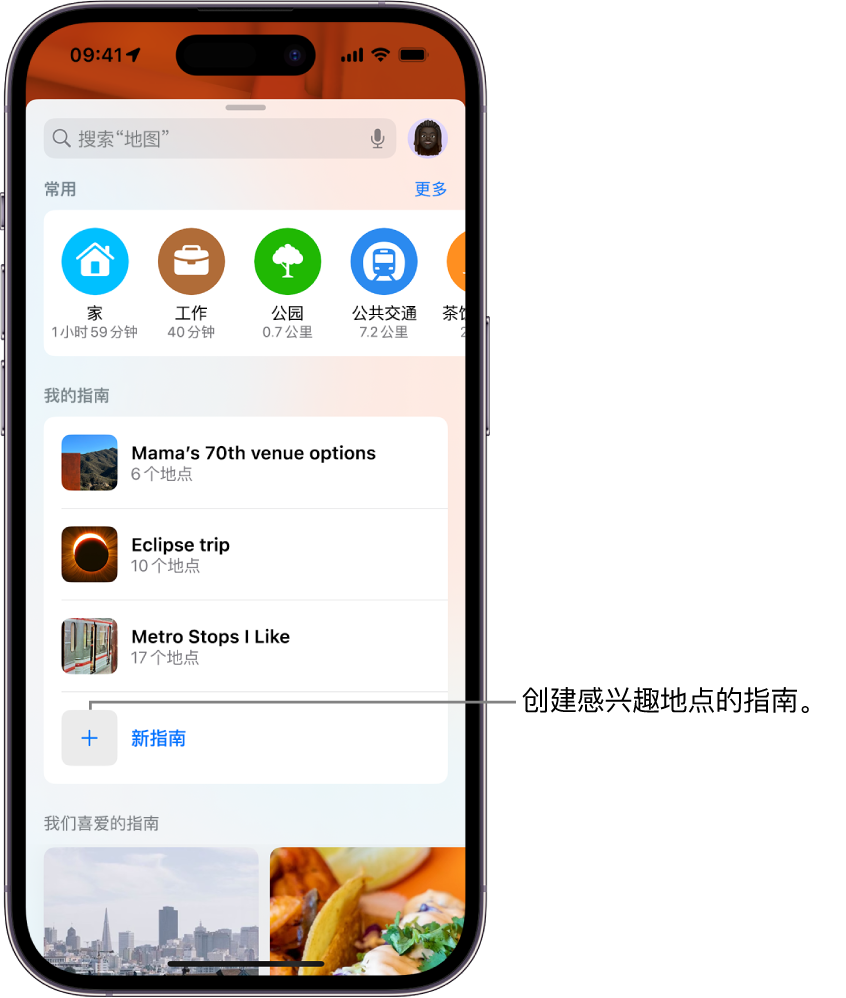 创建指南 创建指南在搜索卡中向下滚动,轻点“新建指南”,输入名称,然后轻点“创建”。 将地点添加到“我的指南”轻点地图上的地点或“地图”中的搜索结果,或者选取添加到“常用”的大头针。 轻点“更多” 轻点“添加到指南”,选取其中一个指南,输入位置的名称,然后轻点“存储”。 你还可以将编辑精选的指南添加到“我的指南”。请参阅在 iPhone 上的“地图”中使用“指南”探索新地点。 共享指南在搜索卡右上方轻点你的头像或姓名首字母,然后轻点“指南”。 如果没有显示你的头像或姓名首字母,请轻点搜索栏旁边的“取消”,或者轻点搜索栏,然后轻点“取消”。 选取一个指南。 轻点指南卡底部的 对于你创建的任何指南,你可以提供封面图像、更改标题以及移除地点。 在搜索卡右上方轻点你的头像或姓名首字母,然后轻点“指南”。 如果没有显示你的头像或姓名首字母,请轻点搜索栏旁边的“取消”,或者轻点搜索栏,然后轻点“取消”。 选取你创建的指南。 轻点指南卡底部的“编辑”。 做出更改,然后轻点指南卡右上方的 在搜索卡右上方轻点你的头像或姓名首字母,然后轻点“指南”。 如果没有显示你的头像或姓名首字母,请轻点搜索栏旁边的“取消”,或者轻点搜索栏,然后轻点“取消”。 轻点屏幕底部的“编辑”。 选择一个指南,然后轻点“删除”。 【提示】若要快速从“我的指南”中移除任何位置或指南,请向左轻扫,然后轻点“删除”。 另请参阅在 iPhone 上查看地图在 iPhone 上的“地图”中搜索地点在 iPhone 上的“地图”中存储常用地点 |
【本文地址】
今日新闻 |
推荐新闻 |